- Autor Lauren Nevill [email protected].
- Public 2023-12-16 18:55.
- Modificat ultima dată 2025-01-23 15:23.
Pentru a împiedica terții să știe ce pagini vizitați sau ați vizitat, eliminați intrările URL din bara de adrese și din memoria cache a browserului pe care îl utilizați. De exemplu, Mozilla Firefox sau Internet Explorer.
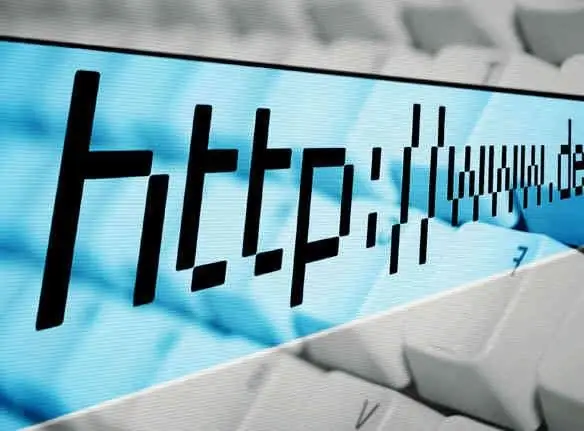
Instrucțiuni
Pasul 1
Dacă utilizați browserul Mozilla Firefox, deschideți meniul Opțiuni și selectați Șterge istoricul navigării. Cu toate acestea, după ce eliminați toate linkurile, datele despre acestea vor fi în continuare stocate în memoria cache a browserului.
Pasul 2
Folosiți o metodă mai fiabilă. Pentru a șterge memoria cache din Mozilla Firefox, faceți clic pe bara de adrese. Apoi, selectați adresa URL de eliminat. Apăsați simultan tastele Shift și Delete și mutați cursorul la capătul barei de adrese (dacă doriți să ștergeți toate linkurile).
Pasul 3
Dacă browserul implicit al computerului dvs. este Internet Explorer 7 sau o versiune anterioară, deschideți meniul Instrumente. Selectați „Opțiuni Internet”. În fila „Conținut”, găsiți „Completare automată” și modificați opțiunile făcând clic pe „Ștergeți istoricul”. În Internet Explorer 8 și mai sus, faceți clic pe bara de adrese, selectați linkul de șters și apăsați Șterge.
Pasul 4
Pentru a elimina toate linkurile din memoria cache a Internet Explorer, închideți toate ferestrele, faceți clic pe butonul Start. În sistemul de operare Windows XP selectați „Executare”, iar în sistemul de operare Windows Vista și versiunile ulterioare - consultați linia „Începeți căutarea”. Introduceți RegEdit în caseta de text și faceți clic pe OK. Puteți introduce editorul de registry în acest mod sau prin „Panoul de control” numai ca administrator de computer.
Pasul 5
În Editorul de registry, navigați la: HKEY_CURRENT_USER Software Adrese URL Microsoft Internet Explorer. Ștergeți toate cheile de registru inutile (cum ar fi urlx, unde x 1, 2, 3, …) care conțin linkuri, a căror apariție în bara de adrese ar fi nedorită pentru dvs. Reporniți computerul și verificați bara de adrese după lansarea browserului.
Pasul 6
Aveți grijă când lucrați cu registrul. După ce eliminați unele dintre chei, verificați dacă restul sunt specificate în ordine strictă, începând de la URL1. În caz contrar, după o repornire, toate linkurile pot fi deteriorate sau șterse.






